사진 편집, 특히 제품 사진은 세부 사항과 대비에 대한 감각이 필요합니다. 좋은 이미지 편집은 분위기를 창조하고 관람자의 주의를 특정 요소로 끌 수 있도록 합니다. 여기에서 이미지의 대비를 높이고 미세한세부 사항을 강조하는 방법을 배웁니다.
주요 통찰력
- 전반적인 대비를 높여 시각적 효과를 향상시킵니다.
- 세부 사항을 유지하기 위해 순수한 검정색이나 흰색을 생성하지 않도록 주의하십시오.
- 조정 레이어와 실시간 필터를 사용하여 이미지 품질을 최적화합니다.
- 전체 이미지를 손상시키지 않도록 선택적 조정을 위해 마스크를 사용합니다.
단계별 안내
1. 기본 대비 높이기
최적화할 이미지로 시작하십시오. 기본 대비를 높이는 것이 눈에 띄는 차이를 만드는 이미지가 있으며, 특히 제품 사진에서 그렇습니다. 모든 이미지를 동일하게 취급해서는 안됩니다. 예를 들어 인물 사진에서는 가장 어두운 색조가 약간 밝아 보이는 것이 좋을 수 있습니다. 현재의 제품 이미지, 예를 들어 소파에서 더 높은 대비가 필요하다는 것을 알 수 있습니다.
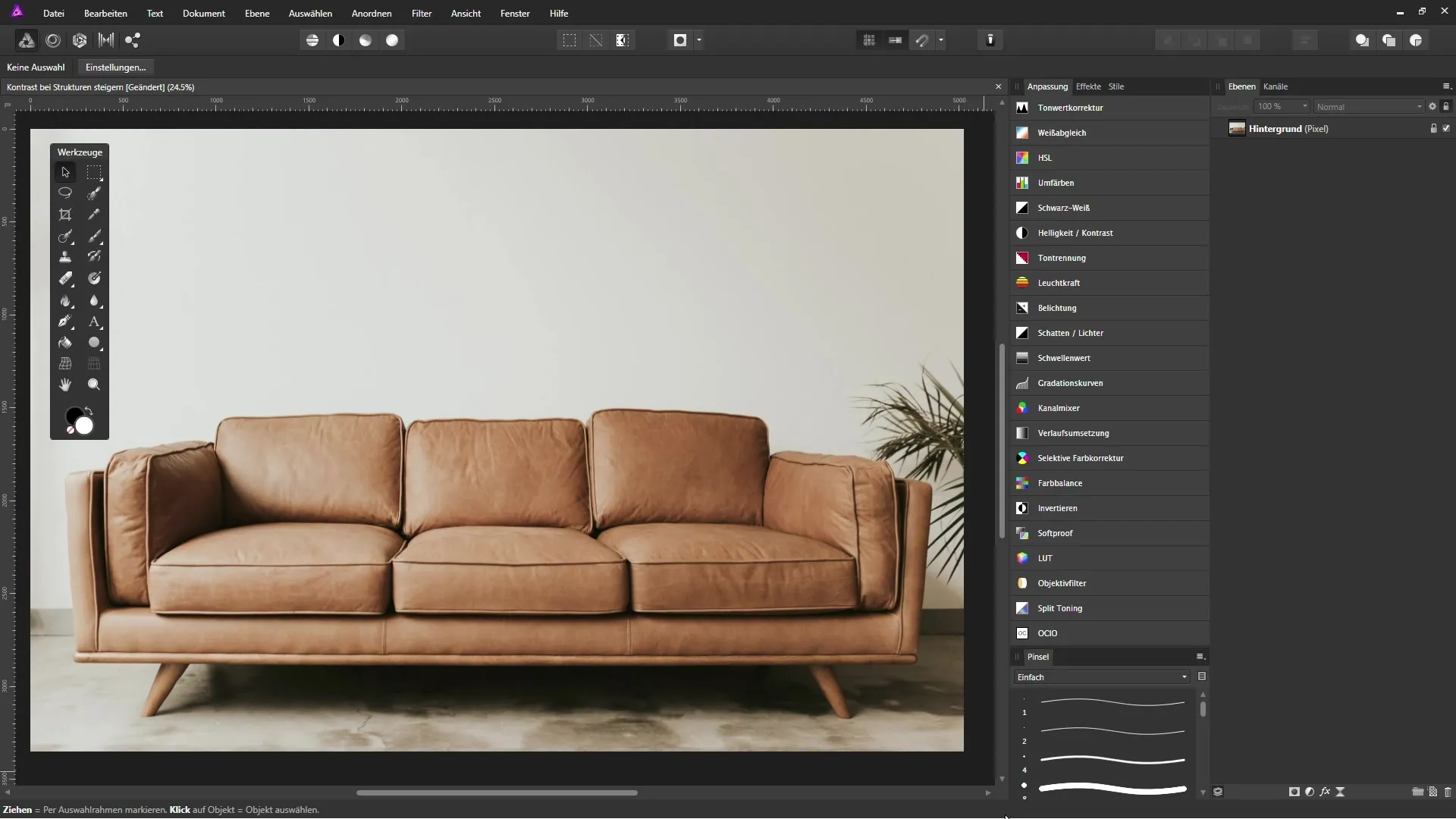
2. 톤 곡선 조정 레이어 만들기
이미지의 대비를 높이기위해 새로운 톤 곡선 조정 레이어를 만듭니다. 이미지의 히스토그램이 표시되어 어두운 부분과 밝은 부분의 위치를 이해하는 데 도움이 됩니다. 순수한 검정색이나 순수한 흰색이 없다는 것을 알아차려야 합니다. 이 영역은 후속 편집에 중요합니다.
3. 검정 및 흰색 레벨 조정
'Alt' 키를 누른 상태에서 검정 수준 슬라이더를 오른쪽으로 이동합니다. 이는 이미지의 가장 어두운 지점을 정의할 것입니다. 이미지에서 가장 어두운 색조의 위치를 나타내는 파란색 영역에 주의하십시오. 원하는 영역에 도달하면 마우스를 놓으십시오.
비슷한 기술을 흰색 수준 슬라이더에 적용합니다. 'Alt' 키를 다시 누른 상태에서 슬라이더를 왼쪽으로 이동하여 첫 번째 밝은 영역이 나타날 때까지 진행합니다. 그림이 사라지지 않도록 주의하십시오.
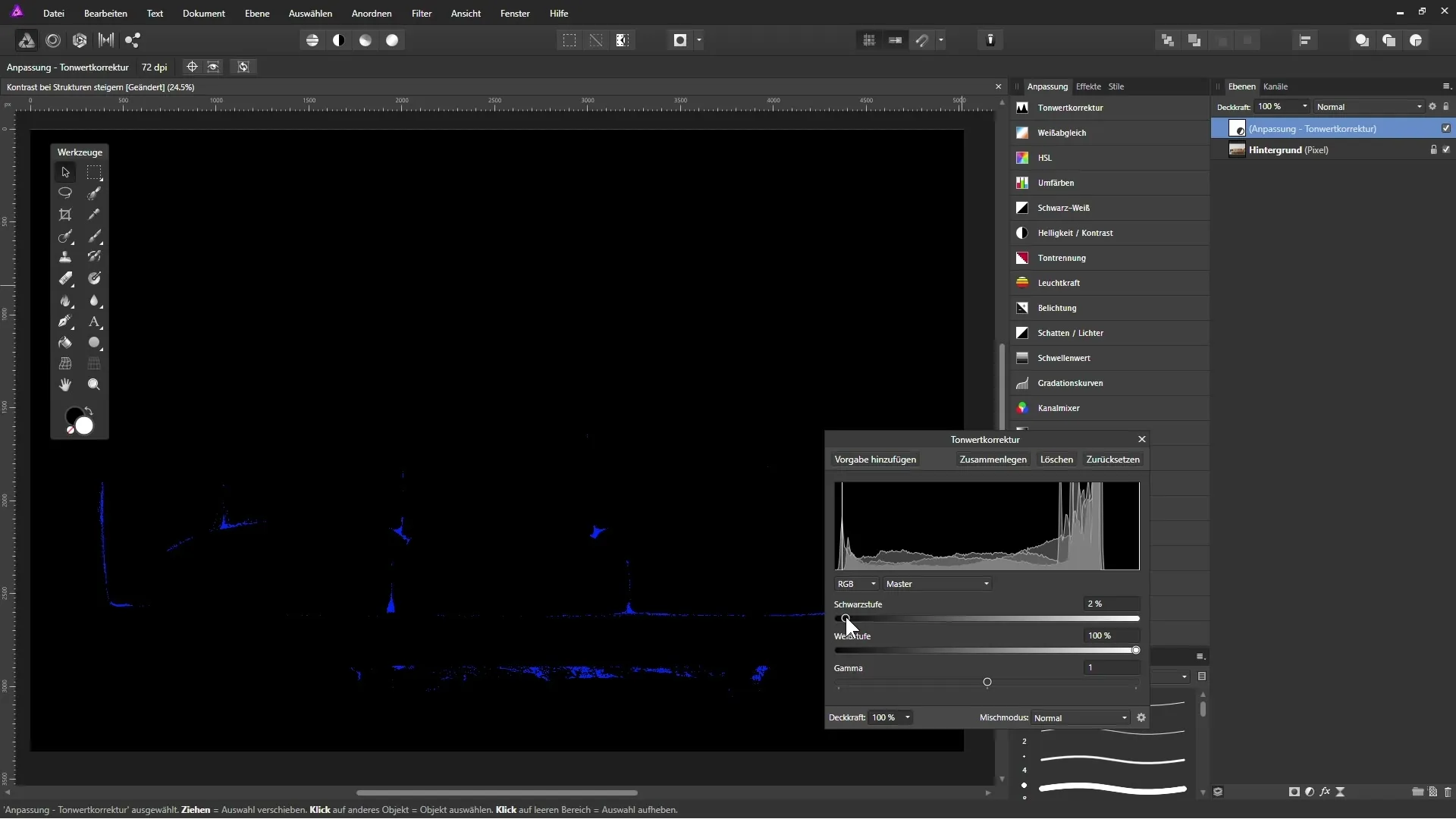
4. 채도 및 레이어 모드
톤 값을 조정한 후 이미지의 채도가 높아진 것을 알 수 있습니다. 이 효과가 마음에 들지 않으면 레이어 모드를 '정상'에서 '명암'으로 변경할 수 있습니다. 이렇게 하면 톤 곡선 조정이 밝기 정보에만 적용되고 색상에는 영향을 미치지 않습니다.
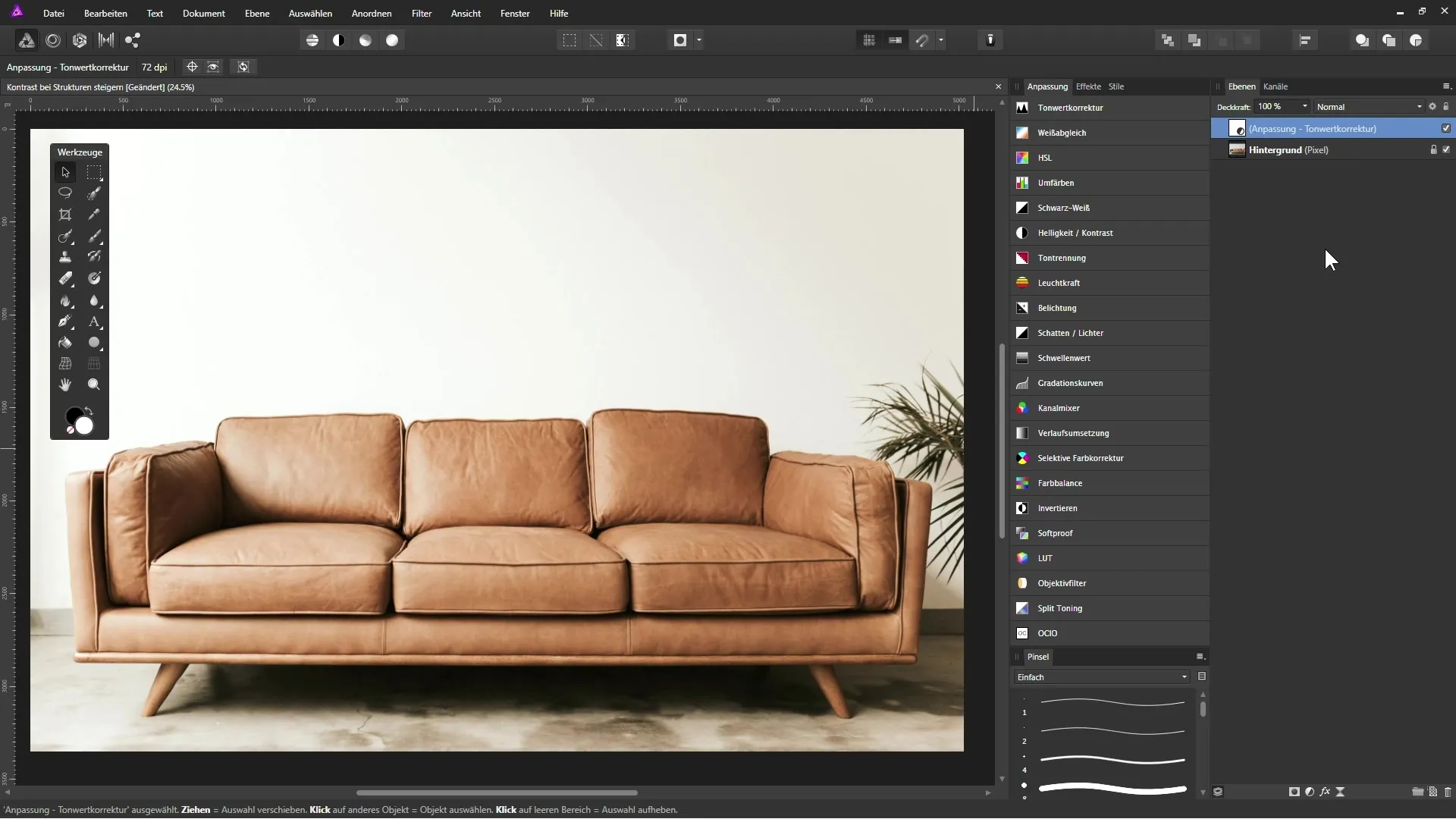
5. 고주파 필터 추가
이미지에서 미세한 세부 사항을 강조하기 위해 실시간 필터 레이어로 고주파를 생성합니다. 고주파 필터 레이어를 레이어 팔레트의 최상위로 끌어오는 것이 중요합니다. 원하지 않는 색조를 피하기 위해 필터를 단색으로 설정합니다. 이제 반경을 증가시켜 세부 사항을 보이게 합니다.
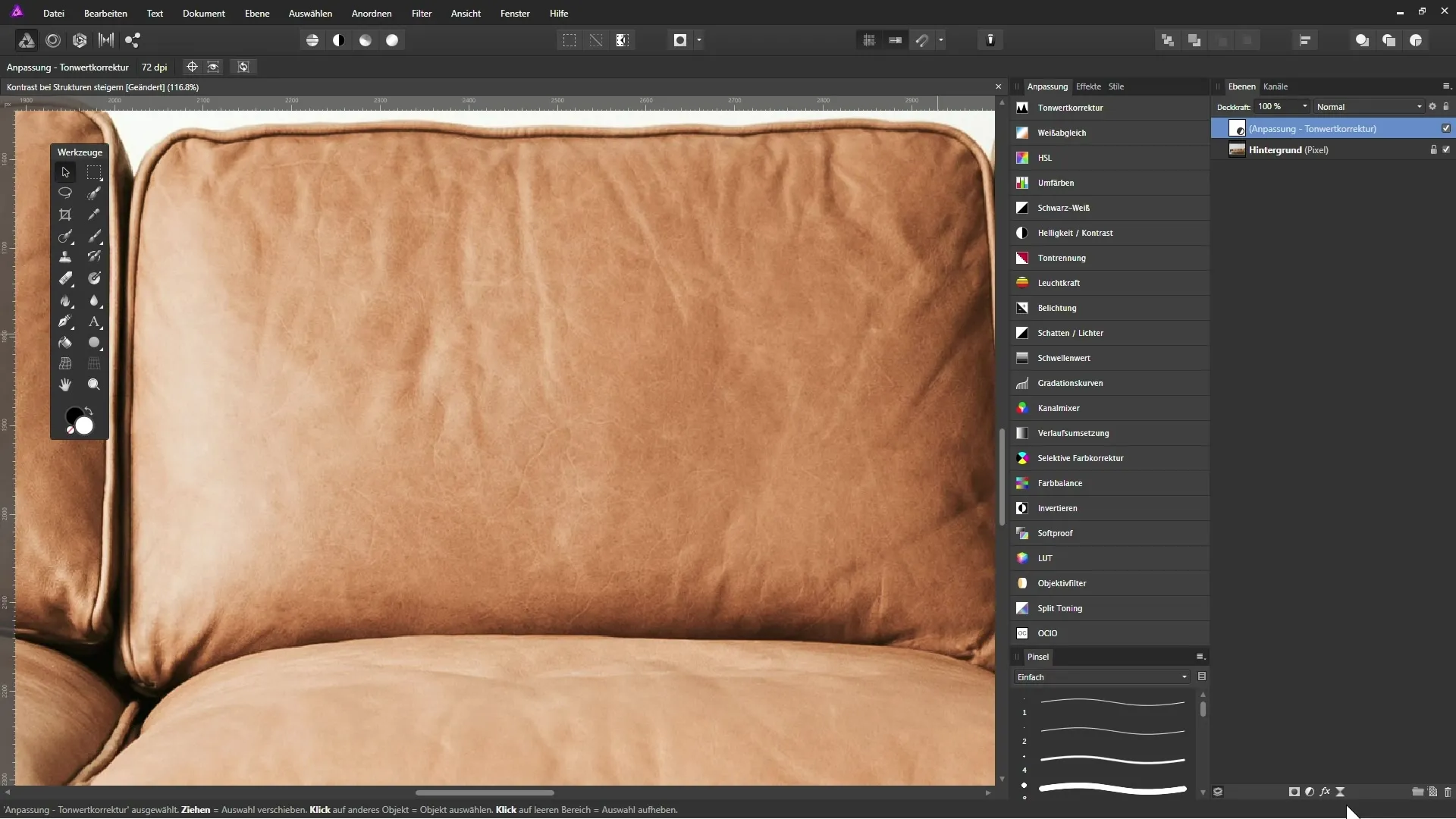
6. 고주파의 레이어 모드 설정
고주파 필터의 레이어 모드를 '부드러운 빛' 또는 '덮어씌우기'와 같은 모드로 변경합니다. 이러한 모드는 이미지의 밝은 영역을 강조하고 어두운 영역을 어둡게 합니다. 어떤 모드가 이미지에 가장 잘 보이는지 결정할 수 있습니다.
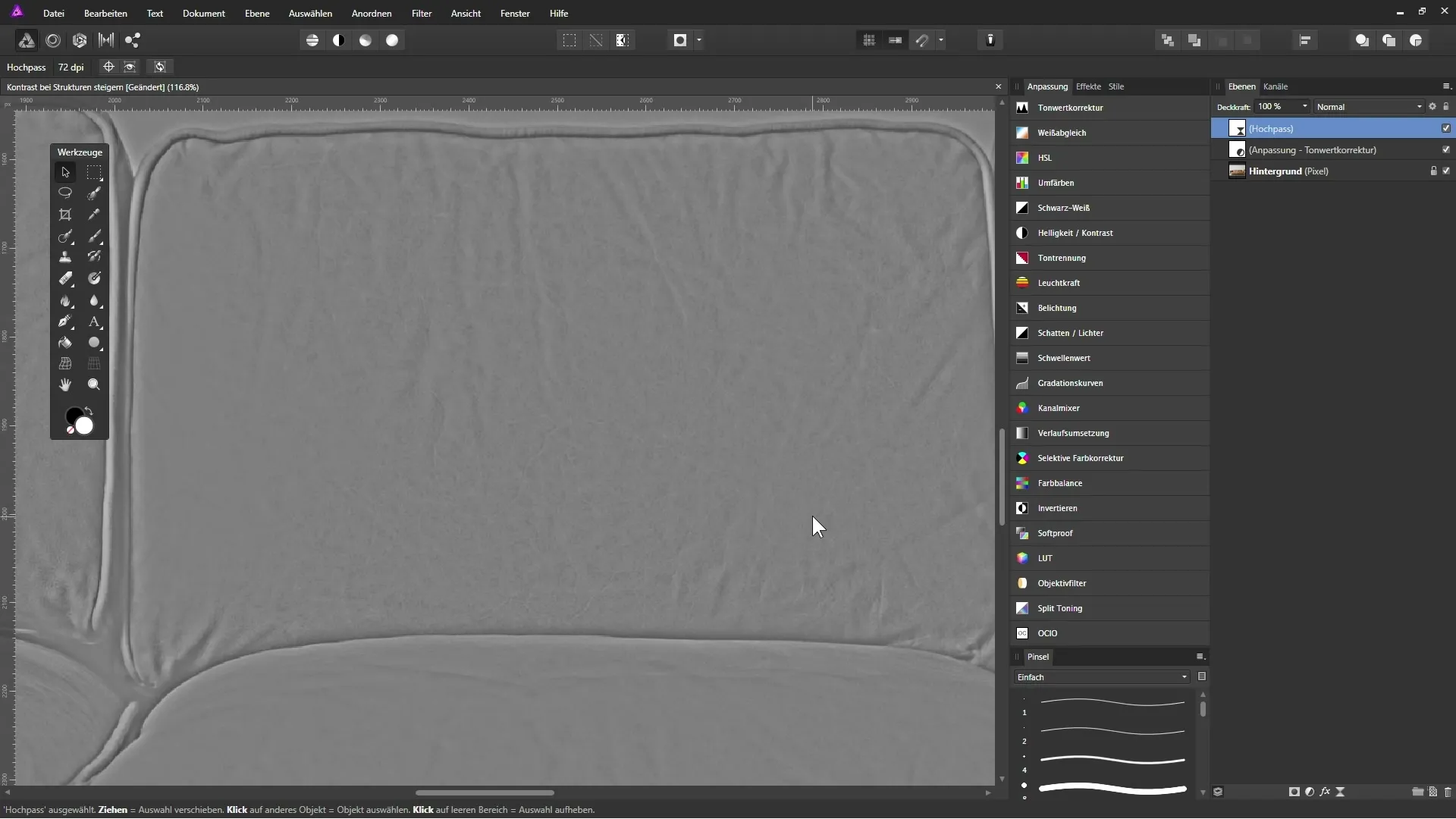
7. 원하지 않는 영역 마스킹
이제 마스크를 만들 때입니다. 마스크 아이콘을 선택하고 검정색으로 설정된 브러시로 고주파 조정에서 제외하고 싶은 영역을 부드럽게 칠합니다. 과도한 결과를 피하기 위해 서로 다른 가죽 부분 사이와 같은 영역을 마스킹하고 있는지 확인하세요.
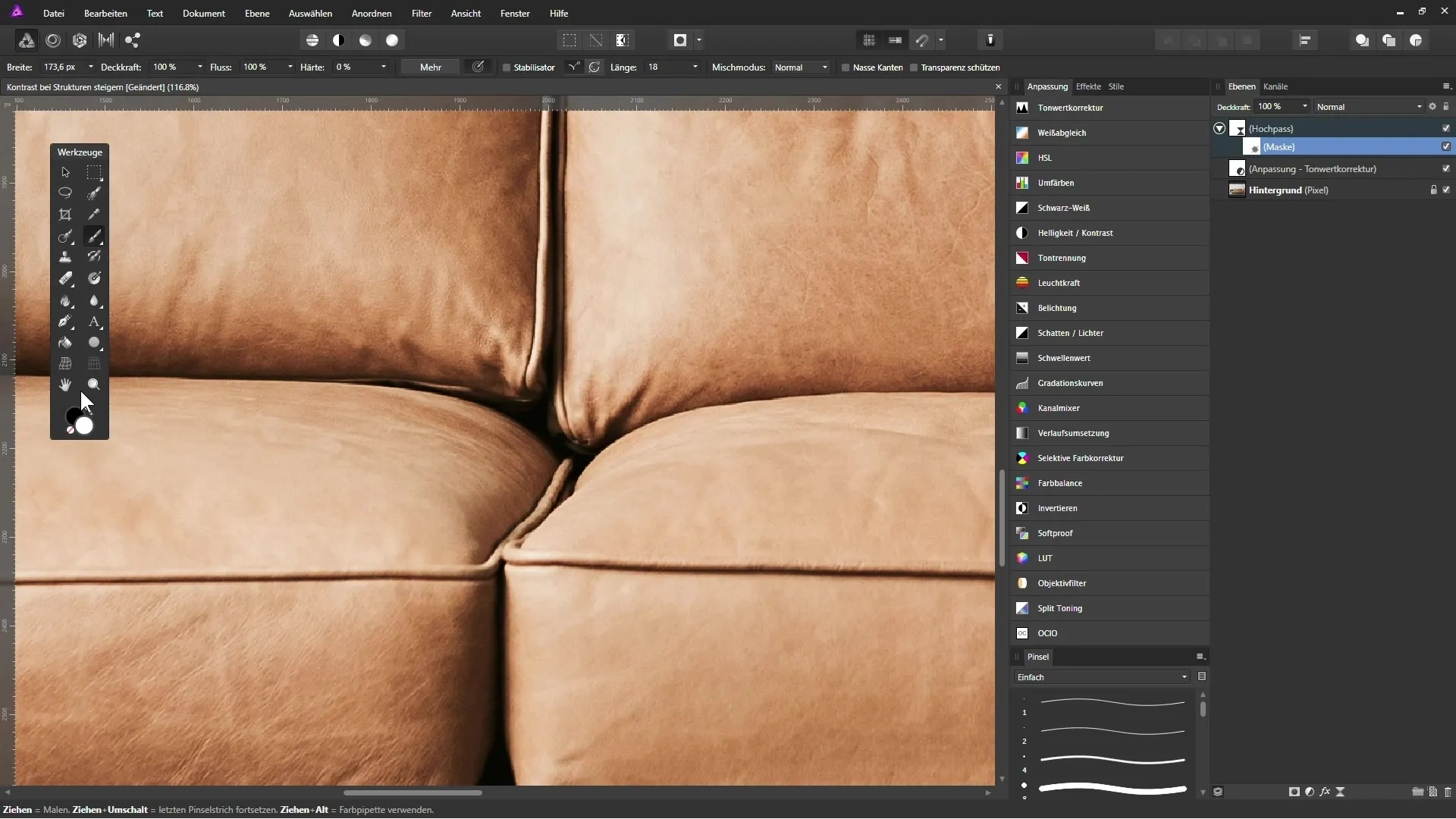
8. 미세 조정
마스킹이 완료된 후 결과를 확인해야 합니다. 이미지에 따라 다양한 설정을 실험하여 원하는 시각적 효과를 얻을 수 있습니다. 고주파 필터 레이어를 간단히 복제하는 것도 원하는 결과를 강화하는 데 도움이 될 수 있습니다.
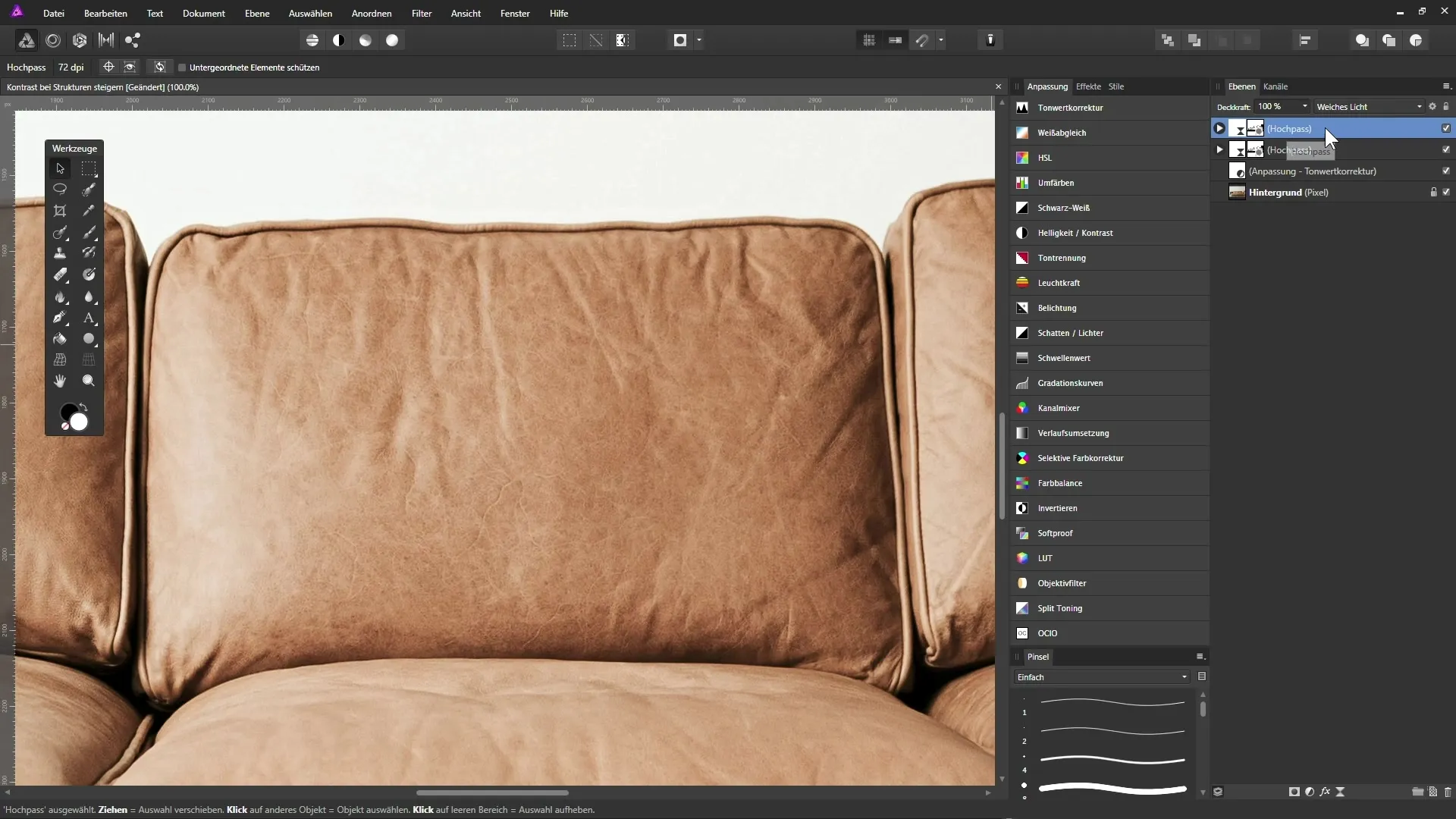
요약 - Affinity Photo에서 대비 증가 및 세부 사항 개선
이 튜토리얼에서는 AffinityPhoto에서 이미지의 기본 대비를 높이는 방법을 배웠습니다. 또한 고주파 필터를 통해 미세한 세부 사항과 구조를 강조하는 방법도 알게 되었습니다. 적절한 조정과 마스킹된 영역 덕분에 이미지의 시각적 효과가 향상됩니다.
자주 묻는 질문
이미지의 대비를 개선하기 위해 어떤 단계가 필요합니까?톤 곡선 조정 레이어를 만들고 검정 및 흰색 레벨을 조정합니다.
톤 곡선 조정 후 채도를 어떻게 조정할 수 있나요?톤 곡선 조정의 레이어 모드를 '명암'으로 변경하여 색상에 영향을 미치지 않도록 합니다.
고주파 필터를 올바르게 사용하는 방법은?고주파용 실시간 필터 레이어를 생성하고 반경을 설정한 다음 레이어 모드를 변경하여 원하는 세부 사항을 강조 표시합니다.
이미지에서 영역을 마스킹할 때 주의해야 할 점은?고주파 필터의 영향을 받지 않도록 마스킹할 영역에 주의하여 과도한 결과를 피하십시오.
고주파 필터 레이어를 몇 번이나 복제할 수 있나요?필요에 따라 고주파 필터 레이어를 무제한으로 복제할 수 있습니다.


